Смартфоны стали нашими незаменимыми помощниками в повседневной жизни. Мы используем их для общения, работы, развлечений и многих других целей. Однако, как и все электронные устройства, смартфоны подвержены опасности заражения вирусами и вредоносными программами.
С целью обеспечения безопасности данных на вашем смартфоне, вы можете воспользоваться проверкой на вирусы от Касперского. Касперский - одно из самых популярных программных решений для защиты от вирусов, которое предлагает свои услуги для операционных систем Android и iOS.
Процесс проверки смартфона на наличие вирусов с Касперского возможно выполнить в несколько простых шагов. Сначала загрузите и установите приложение Касперского для мобильных устройств из официального магазина приложений. После установки запустите приложение и выполните сканирование всех файлов и приложений на вашем смартфоне. Касперский проведет полную проверку вашего устройства и определит наличие вирусов или других угроз в системе.
В случае обнаружения вирусов, Касперский предложит вам удалить или поместить их в карантин. При необходимости вы сможете удалить вирусные файлы или принять другие меры для устранения угроз. Важно принимать меры по регулярной проверке смартфона на вирусы, чтобы защитить свои данные и личную информацию от потенциальных вредоносных программ, которые могут привести к серьезным последствиям.
Установка приложения Касперского
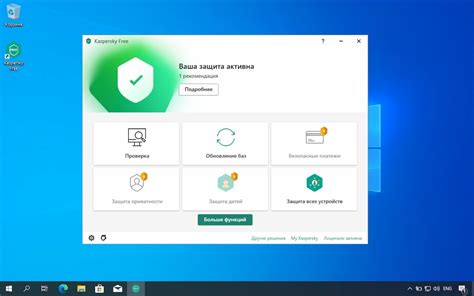
Для проверки смартфона на вирусы с помощью Касперского необходимо сначала установить соответствующее приложение на устройство. Следуйте следующим шагам для успешной установки:
- Откройте Google Play Store на своем смартфоне.
- В поисковой строке введите "Kaspersky Mobile Antivirus", чтобы найти нужное приложение.
- Выберите приложение "Kaspersky Mobile Antivirus: AppLock & Web Security".
- Нажмите на кнопку "Установить".
- Дождитесь завершения загрузки и установки приложения.
- После установки откройте приложение и пройдите простую процедуру регистрации, следуя инструкциям на экране.
- После успешной регистрации вы будете готовы приступить к проверке своего смартфона на наличие вирусов с помощью Касперского.
Установка приложения Касперского займет всего несколько минут, но обеспечит надежную защиту вашего смартфона от различных вирусов и вредоносных программ.
Регистрация в приложении
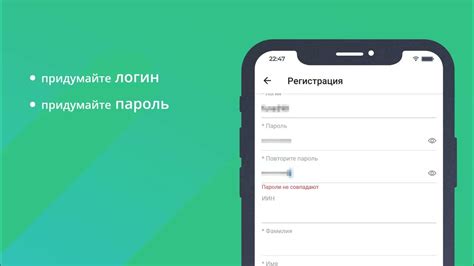
Чтобы начать использовать функции антивируса Касперского на своем смартфоне, необходимо зарегистрировать аккаунт в приложении. Регистрация позволит вам получить доступ к дополнительным функциям, таким как удаленное управление антивирусом и облачное хранилище для резервного копирования данных.
Для регистрации в Касперском на своем смартфоне, выполните следующие шаги:
| 1. | Откройте приложение Касперского на вашем смартфоне. |
| 2. | На главном экране приложения нажмите на кнопку "Регистрация". |
| 3. | В появившемся окне введите свой адрес электронной почты и создайте пароль для вашего аккаунта. |
| 4. | Перейдите по ссылке подтверждения, которую вы получите на указанную электронную почту. |
| 5. | Вернитесь в приложение Касперского и войдите в свой аккаунт, используя указанный адрес электронной почты и пароль. |
После регистрации вы сможете пользоваться всеми функциями антивируса Касперского на своем смартфоне. Рекомендуется регулярно обновлять приложение и сканировать свое устройство для предотвращения воздействия вирусов и других вредоносных программ.
Обновление базы данных
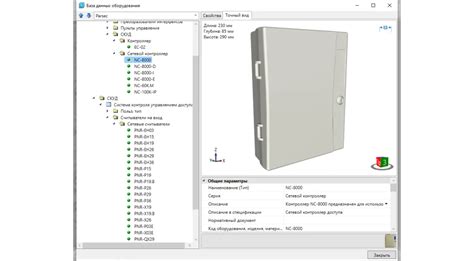
Для эффективной работы приложения Касперского на смартфоне необходимо регулярно обновлять базу данных вирусных сигнатур. Обновление базы данных позволяет обнаруживать и нейтрализовывать новые угрозы, которые не были включены в предыдущие версии базы данных.
Чтобы обновить базу данных Касперского, следуйте инструкциям ниже:
- Откройте приложение Касперского на своем смартфоне.
- Перейдите в раздел "Настройки" или "Settings".
- Найдите пункт меню "Обновление базы данных" или "Database update".
- Выберите способ обновления базы данных. В большинстве случаев доступна опция "Автоматическое обновление".
- Если вы выбрали автоматическое обновление, установите удобное для вас время для выполнения обновления. Если выбрали ручное обновление, нажмите на кнопку "Обновить сейчас".
- Подождите, пока процесс обновления завершится. Это может занять несколько минут в зависимости от скорости интернет-соединения.
Важно: Рекомендуется обновлять базу данных Касперского каждый раз, когда доступно новое обновление. Это поможет защитить ваш смартфон от последних угроз и вредоносных программ.
Выбор режима сканирования
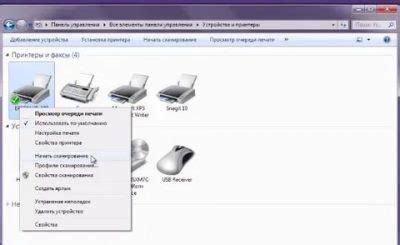
При сканировании смартфона на вирусы с помощью антивирусного приложения Касперского важно правильно выбирать режим сканирования, чтобы обеспечить оптимальную защиту от вредоносных программ.
В приложении Касперского обычно предлагаются несколько вариантов сканирования:
- Полное сканирование - данная опция производит проверку всех файлов и папок на устройстве. Это может занять некоторое время, но гарантирует полную защиту от вирусов на всех уровнях системы.
- Выборочное сканирование - при выборе этого режима вы сможете указать определенные файлы или папки для сканирования. Это удобно, если у вас есть подозрительные файлы, которые вы хотите проверить.
- Сканирование в реальном времени - данный режим предназначен для постоянного мониторинга устройства и автоматического сканирования новых файлов и приложений при их установке или загрузке. Это эффективный способ защитить свое устройство от вирусов без необходимости запускать сканирование вручную.
Для выбора режима сканирования в приложении Касперского необходимо открыть программу, найти раздел "Сканирование" или "Антивирус" и выбрать нужную опцию в зависимости от вашей цели и потребностей. Некоторые приложения могут также предлагать дополнительные режимы сканирования, такие как сканирование только системных файлов или сканирование памяти устройства.
Рекомендуется периодически проводить сканирование смартфона на вирусы, особенно после загрузки новых файлов или приложений, чтобы обеспечить постоянную защиту устройства и персональных данных.
Запуск сканирования
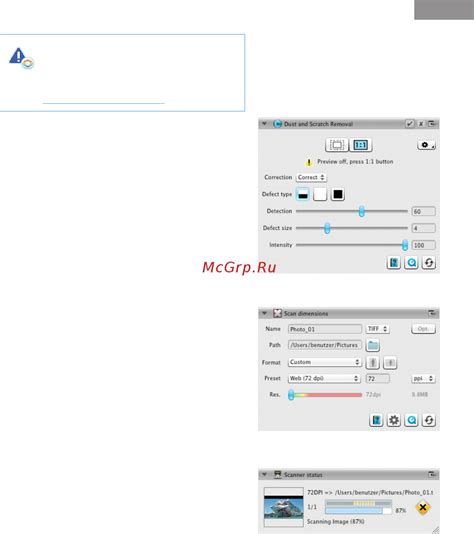
После установки приложения Касперского на свой смартфон, запустите его, чтобы начать процесс сканирования на наличие вредоносных программ и вирусов.
Чтобы запустить сканирование:
- Откройте приложение Касперского на своем смартфоне.
- На главном экране найдите и нажмите на кнопку "Сканирование".
- Выберите тип сканирования, которое вы хотите выполнить: полное сканирование или быстрое сканирование.
- Нажмите на кнопку "Сканировать", чтобы начать процесс.
Во время сканирования приложение Касперского проверит все файлы и приложения на вашем смартфоне на наличие вредоносных программ и вирусов. Вы можете следить за процессом сканирования на экране вашего устройства.
После завершения сканирования, Касперский покажет вам результаты и предложит удалить найденные угрозы. Рекомендуется удалить все обнаруженные вирусы и вредоносные программы, чтобы защитить свой смартфон от возможных вредоносных действий.
Не забывайте регулярно запускать сканирование устройства, чтобы быть уверенными в его безопасности и защите от вирусов.
Анализ результатов сканирования

После завершения сканирования смартфона с помощью антивирусного программного обеспечения Касперского, вам будет предоставлен подробный отчет о результатах. Анализируя этот отчет, вы сможете получить информацию о обнаруженных угрозах, а также о действиях, предпринятых антивирусным программным обеспечением для нейтрализации данных угроз. Зная это, вы сможете принять соответствующие меры по защите вашего смартфона.
Отчет о результатах сканирования может содержать следующую информацию:
| Название обнаруженной угрозы | Статус угрозы | Действие антивирусного ПО |
|---|---|---|
| Вредоносный файл 1 | Обнаружен | Помещен в карантин |
| Вредоносный файл 2 | Обнаружен | Удален |
| Потенциально небезопасное приложение | Обнаружено | Заблокировано |
В отчете также может быть предоставлена информация о файловой системе смартфона, сканировании системных файлов, обновлении базы данных вирусов и других параметрах процесса сканирования.
Ознакомившись с результатами сканирования, вы можете принять решение о необходимых действиях для обеспечения безопасности вашего устройства. Если обнаружены вредоносные файлы, рекомендуется удалить их или поместить в карантин, чтобы предотвратить их влияние на работу смартфона. Если обнаружено потенциально небезопасное приложение, следует его заблокировать или удалить.
Не забывайте, что регулярное сканирование вашего смартфона на наличие вирусов является важной профилактической мерой по обеспечению безопасности вашего устройства.
Удаление обнаруженных вирусов

Если Касперский обнаружил вирус на вашем смартфоне, важно принять меры по его удалению как можно скорее. Вот несколько шагов, которые помогут вам в этом:
1. Проанализируйте результаты сканирования:
Перед тем как приступить к удалению вирусов, внимательно прочтите отчет о сканировании, предоставленный Касперским. Ознакомьтесь с информацией о каждом обнаруженном вирусе, чтобы понять, каковы его характеристики и потенциальные угрозы.
2. Выберите действия для каждого обнаруженного вируса:
Касперский предоставляет несколько действий для каждого обнаруженного вируса. Вы можете выбрать, как поступить в каждом конкретном случае. Например, вы можете удалить вирус сразу же, поместить его в карантин для дальнейшего исследования или проигнорировать его (но это не рекомендуется).
3. Удалите обнаруженные вирусы:
Если вы решили удалить вирус, следуйте инструкциям Касперского. Приложение проведет процедуру удаления вируса с вашего смартфона, безопасно и надежно избавляя его от угроз.
4. Повторите сканирование:
После удаления обнаруженных вирусов рекомендуется повторить сканирование устройства, чтобы убедиться, что все угрозы были полностью устранены. Для этого передайте команду на повторное сканирование Касперскому или выполните это действие вручную в соответствующем разделе приложения.
После того, как вы выполните эти шаги, ваш смартфон будет очищен от обнаруженных вирусов. Важно понимать, что предотвращение заражения вирусами также важно. Регулярно обновляйте базы данных Касперского и не загружайте ненадежные приложения, чтобы минимизировать риски заражения вашего устройства.